
การเพิ่มและเอารูปภาพในปฏิทินออก
คุณสามารถเพิ่มและเอารูปภาพในปฏิทินออกได้ตลอดเวลาหากคุณไม่ต้องการใช้รูปภาพ คุณสามารถเอารูปภาพออกจากหน้าได้ หรือเอารูปภาพออกจากโปรเจ็กต์ปฏิทินทั้งหมด
คลิกปฏิทินที่อยู่ใต้โปรเจ็กต์ในแถบด้านข้าง
ปฏิบัติตามวิธีใดวิธีหนึ่งต่อไปนี้:
การเพิ่มรูปภาพไปยังกรอบรูปภาพที่ว่าง: ลากรูปภาพจากพื้นที่ของแอพรูปภาพที่ด้านล่างของหน้าต่างไปยังกรอบรูปภาพ
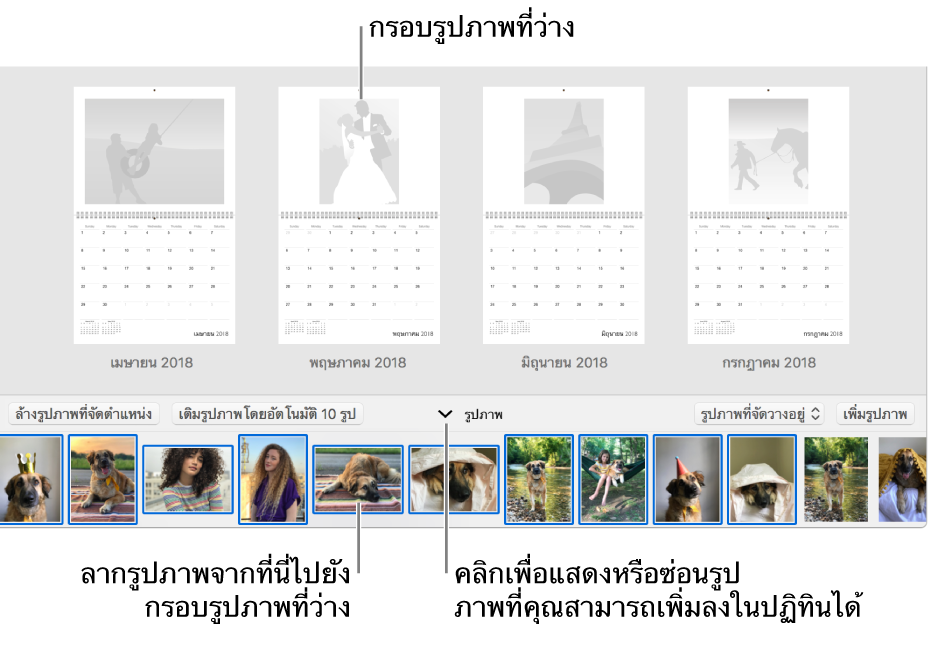
หากรูปภาพที่คุณต้องการไม่ได้อยู่ในพื้นที่ของแอพรูปภาพ ให้คลิก เพิ่มรูปภาพ เลือกรูปภาพ จากนั้นคลิก เพิ่ม
ลากขอบด้านบนพื้นที่ของแอพรูปภาพเพื่อเปลี่ยนขนาดและจำนวนของรูปภาพที่แสดงอยู่
เคล็ดลับ: คุณยังสามารถเพิ่มรูปภาพไปยังวันที่บนปฏิทินโดยลากรูปภาพไปยังวันที่ใช้แถบเลื่อนซูมเพื่อเพิ่มขนาดของหน้าปฏิทิน ซึ่งลากแต่ละวันที่ได้ง่ายยิ่งขึ้น
การเพิ่มรูปภาพที่เลือกไปยังกรอบที่ว่างโดยอัตโนมัติ: เลือกรูปภาพเดียวหรือหลายรูปในพื้นที่ของแอพรูปภาพ จากนั้นคลิก เติมโดยอัตโนมัติ
การเพิ่มรูปภาพไปยังกรอบที่ว่างทั้งหมดในหน้าปฏิทินโดยอัตโนมัติ: คลิกสองครั้งที่หน้าที่คุณต้องการเปลี่ยนแปลง จากนั้นคลิก เติมโดยอัตโนมัติ
การเพิ่มรูปภาพไปยังกรอบที่ว่างทั้งหมดในปฏิทินโดยอัตโนมัติ: ในขณะที่กำลังดูหน้าทั้งหมดของปฏิทิน ให้คลิก เติมโดยอัตโนมัติ
การย้ายรูปภาพจากหน้าไปยังพื้นที่ของแอพรูปภาพหรือหน้าอื่น: วางตำแหน่งของตัวชี้ไว้เหนือรูปภาพ คลิกและกดค้างไว้จนกว่ารูปภาพเด้งออกมาจากกรอบ จากนั้นลากรูปภาพไปยังพื้นที่ของแอพรูปภาพหรือตำแหน่งอื่น
เอารูปภาพออกจากพื้นที่ของแอพรูปภาพ: คลิกรูปภาพเพื่อเลือก จากนั้นกด Delete
การเอารูปภาพออกจากหน้าปฏิทิน: คลิกสองครั้งในหน้าที่คุณต้องการเปลี่ยน คลิกรูปภาพเพื่อเลือก แล้วกดลบ
การเอารูปภาพที่จัดวางอยู่ในหน้าปฏิทินออกทั้งหมด: คลิกสองครั้งที่หน้าที่คุณต้องการเปลี่ยนแปลง คลิก ล้างรูปภาพที่จัดวาง จากนั้นคลิก ดำเนินการต่อ
การเอารูปภาพที่จัดวางอยู่ในปฏิทินออกทั้งหมด: ในขณะที่กำลังดูหน้าทั้งหมดของปฏิทิน ให้คลิก ล้างรูปภาพที่จัดวาง จากนั้นคลิก ดำเนินการต่อ
เคล็ดลับ: คุณสามารถสลับรูปภาพสองรูปบนหน้าได้อย่างรวดเร็ววางตำแหน่งของตัวชี้ไว้เหนือรูปภาพ คลิกและกดค้างไว้จนกว่ารูปภาพเด้งออกมาจากกรอบ จากนั้นวางรูปภาพไว้บนรูปภาพอื่น